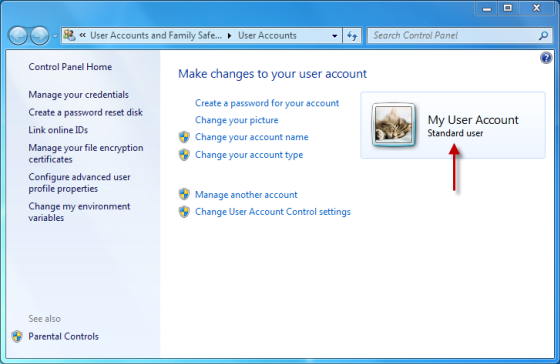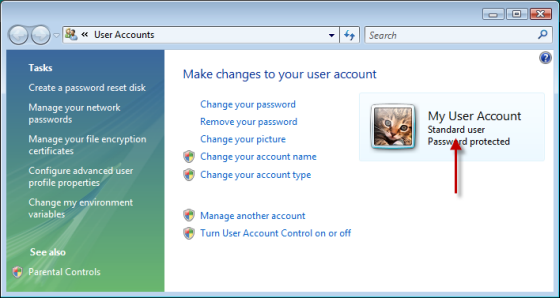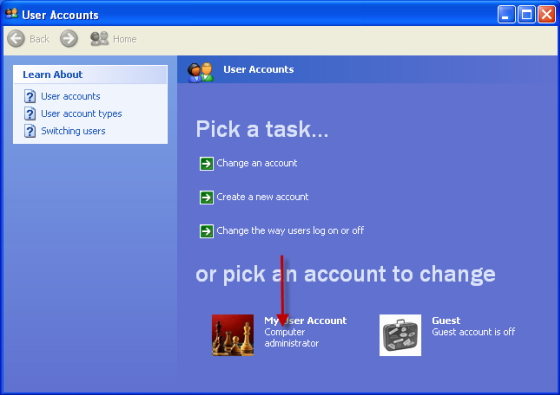Összefoglalás
Ez a cikk segít megállapítani, hogy az aktuális Windows-fiókja standard felhasználóként vagy rendszergazdai fiókként van-e konfigurálva.
További információ
A Windows-alapú operációs rendszereken a felhasználói fiók típusa határozza meg, hogy milyen feladatokat hajthat végre a számítógépen. Bizonyos esetekben rendszergazdai jogosultságokra lehet szükség bizonyos feladatok végrehajtásához vagy bizonyos alkalmazások használatához. Az alábbiakban bemutatjuk a Windows-alapú számítógépeken található három fióktípust, majd segít meghatározni a felhasználói fiók típusát.
-
A standard felhasználói fiókok a mindennapi számítástechnikához használhatók.
-
A rendszergazdai fiókok biztosítják a számítógép feletti legnagyobb irányítást, és csak akkor használhatók, ha szükséges.
-
A vendégfiókok elsősorban azoknak szólnak, akiknek ideiglenes számítógép-használatra van szükségük.
Megjegyzés: Ha a fiókja tartományi fiók, több további fióktípus is létezik. Előfordulhat, hogy az engedélyek módosításához kapcsolatba kell lépnie a hálózati rendszergazdával. Az aktuális felhasználói fiók típusának meghatározásához kövesse az alábbi lépéseket a Windows verziójához:
Windows 7 esetén
A windows 7-es felhasználói fiók típusának meghatározásához kövesse az alábbi lépéseket:
-
Kattintson a Start gombra, és írja be a Felhasználói fiókok kifejezést a keresőmezőbe
-
Kattintson a Felhasználói fiókok elemre az eredmények listájából (megnyílik a Felhasználói fiókok ablak) A felhasználói fiók típusa megjelenik a felhasználói fiók képe
Megjegyzés: Ha tartományi fiókot használ, az eredményként kapott ablakban a Felhasználói fiókok kezelése elemre kell kattintania. A felhasználói fiók típusa a Csoport oszlop alatt jelenik meg.
A Windows bizonyos feladatainak elvégzéséhez rendszergazdai engedélyek szükségesek, a felhasználói fiók típusának módosításához kattintson az alábbi hivatkozásra, és kövesse az ebben a cikkben ismertetett lépéseket:
Windows Vista esetén
A felhasználói fiók típusának Windows Vista rendszeren történő meghatározásához kövesse az alábbi lépéseket:
-
Kattintson a Start gombra, és írja be a Felhasználói fiókok kifejezést a keresőmezőbe
-
Kattintson a Felhasználói fiókok elemre az eredmények listájából (megnyílik a Felhasználói fiókok ablak) A felhasználói fiók típusa megjelenik a felhasználói fiók képe
Megjegyzés: Ha tartományi fiókot használ, az eredményként kapott ablakban a Felhasználói fiókok kezelése elemre kell kattintania. A felhasználói fiók típusa a Csoport oszlop alatt jelenik meg.
A Windows bizonyos feladatainak elvégzéséhez rendszergazdai engedélyek szükségesek, a felhasználói fiók típusának módosításához kattintson az alábbi hivatkozásra, és kövesse az ebben a cikkben ismertetett lépéseket:
Windows XP esetén
A felhasználói fiók típusának Windows XP rendszeren történő meghatározásához kövesse az alábbi lépéseket:
-
Kattintson a Start gombra, Vezérlőpult és kattintson a Felhasználói fiókok elemre. A felhasználói fiók típusa megjelenik a felhasználói fiók képe
A Windows bizonyos feladatainak elvégzéséhez rendszergazdai engedélyek szükségesek, a felhasználói fiók típusának módosításához kattintson az alábbi hivatkozásra, és kövesse az ebben a cikkben ismertetett lépéseket: